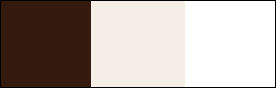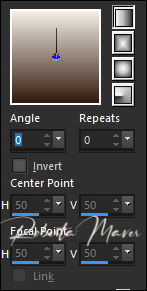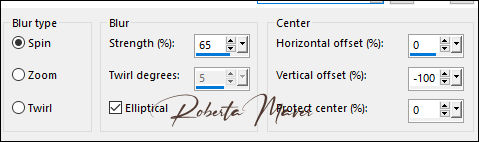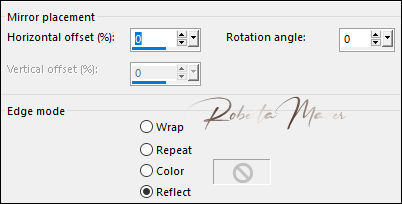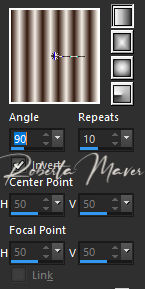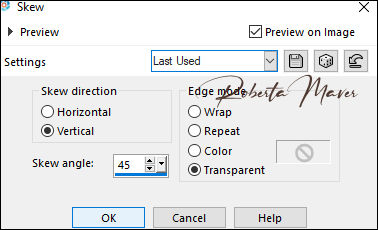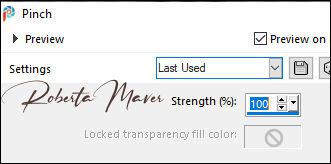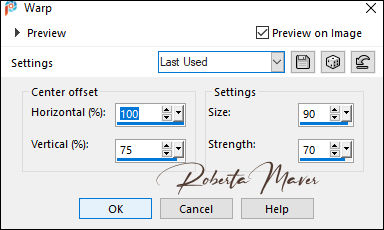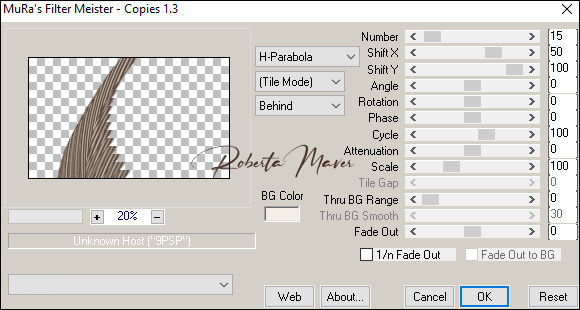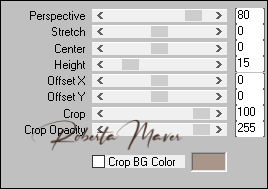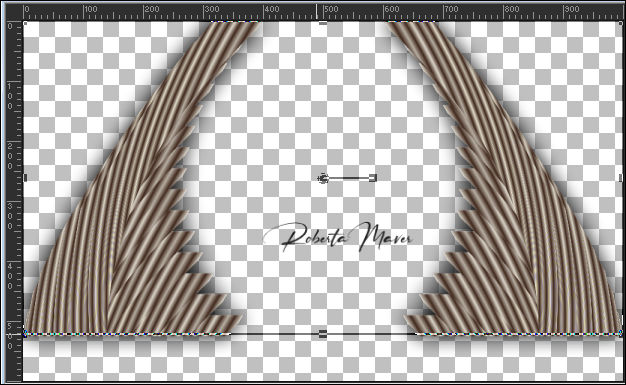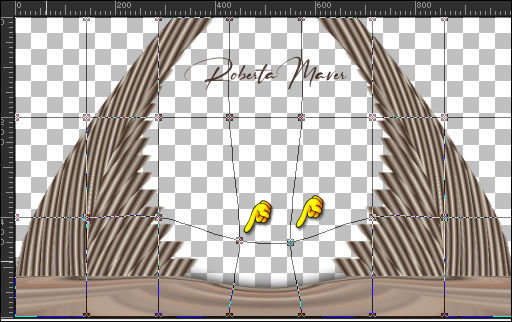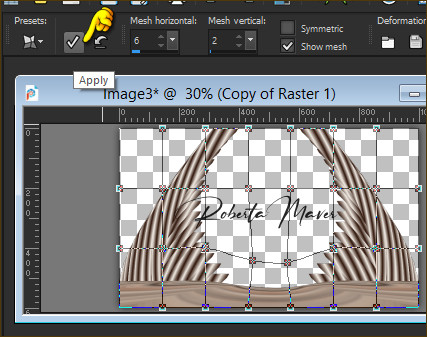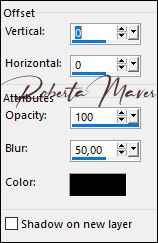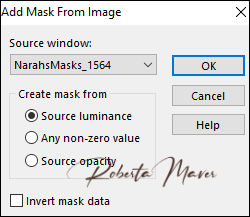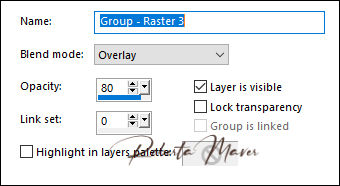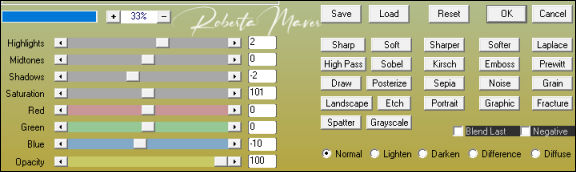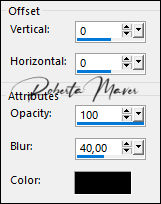|
TRADUÇÕES: Obrigada aos nossos tradutores!
MATERIAL 1 Tube Principal à sua escolha 1 Misted Paisagem à sua escolha 1 Tube decorativo à sua escolha Mask Narah_1564
PLUGIN AAA Filters FM Tile Tools MuRa's Filters Meister
ROTEIRO
1 - Abrir o material no PSP, duplique e feche o original. Escolher duas cores para trabalhar. Foreground #33190e Background #f4eee6 Cor Extra: #FFFFFF (Branca)
2 - Abra uma imagem transparente de 1000 x 600 px. Pintar com o gradiente Linear, Angle 0, Repeats 0, formado pelas cores em uso.
3- Selections > Select All. Edit > Copy no Tube Principal. Edit > Paste Into Selection. Selections > Select None.
4 - Effects > Image Effects > Seamless Tiling: Default Adjust > Blur > Radial Blur.
5 - Effects > Plugins > FM Tile Tools > Saturation Emboss. Effects > User Defined Filter > Emboss 3 Effects > Reflection Effects > Rotating Mirror: Default
6 - Layers > New Raster Layer. Pintar com o gradiente Linear, Angle 90, Repeats 10, formado pelas cores em uso.
7 - Image > Resize: 50% - all layers desmarcado. Effects > Geometric Effects > Skew
8 - Effects > Distortion Effects > Pinch.
9 - Effects > Distortion Effects > Warp.
10 - Effects > Plugin Mura's Meister > Copies:
11 - Objects > Align > Left. Layers > Duplicate.
Image > Mirror > Mirror Horizontal.
Layers > Merge > Merge
Down.
Adjust > Sharpness > Sharpen Ativar a Layer Raster 1
12 - Layers > Duplicate. Layers > Arrange > Bring to Top Effects > Plugins > MuRa's Filters Meister > Perspective Tiling:
13 - Feche a visibilidade da layer Raster 1 e da layer Copy da Raster 1 Ativar a layer Raster 2 Com a ferramenta Pinck Tool puxe a parte inferior até 520 px, como indicado no exemplo:
Ativar e abrir a visibilidade da layer Copy da Raster 1 Ativar a ferramenta Mesh Warp Tool e configure como indicado:
Mover um pouco para baixo os dois "pontos" indicados:
Depois de mover, clicar em Apply:
14 - Ativar a Ferramenta Move Tool. Com a Layer Copy of Raster 1 ativada: Effects > 3D Effects > Drop Shadow:
E ffects > 3D Effects > Drop Shadow: 0 / 0 / 100 / 50, color: #000000
15 - Ativar e abrir a visibilidade da layer Raster 1... Layers > New Raster Layer. Pintar com a cor #FFFFFF Layers > New Mask Layer > From Image: Mask Narah_1564
Adjust > Sharpness >
Sharpen
Layers > Merge > Merge
Group.
16 - Effects > Image Effects > Seamless Tiling: Default Layers > Properties: Blend Mode: Overlay - Opacity: 80
17 - Edit > Copy no Misted Paisagem Edit > Paste as new layer. Adjust > Sharpness > Sharpen Layers > Merge All.
18 - Effects > Plugin AAA Filters > Custom: Landscape
19 - Image > Add Borders > symmetric: 1 px color: Foreground #33190e 20 px color: Background #f4eee6 1 px color: Foreground #33190e Selections > Select All. Image > Add Broders > symmetric: 50 px - color: #f4eee6 .
20 - Effects > 3D Effects > Drop Shadow:
Selections > Select None
21 - Edit > Copy no Tube Principal. Edit > Paste as new Layer. De resize se necessário. Posicionar à sua escolha Effects > 3D Effects > Drop Shadow: à sua escolha
22 - Edit > Copy no Tube Decorativo. Edit > Paste as new Layer. De resize se necessário Posicionar à sua escolha. Effects > 3D Effects > Drop Shadow: à sua escolha
23 - Edit > Copy no Titulo. Edit > Paste as New Layer. Posicionar como desejar. Image > Add Borders > symmetric: 1px - color: foreground.
24 - Image > Resize: Width 1000 pxAplicar sua marca d'água ou assinatura. File > Export > JPEG Optimizer.

Créditos: Woman794_byEClo /
Paisagem: mj_mistedvilla: /Decotativo:vase_bc3dc997
Créditos
Tutorial e art final criado por
Roberta Maver
Tube:5904-luzcristina
Paisagem:Isa_PM0014
Tube Decorativo:Misted_PaesaggiobyClo
05/05/2021
Sinta-se à vontade para enviar suas versões. Terei todo o prazer em publicá-las em nosso site.
|